热门标签
热门文章
- 1Logistic回归的基本原理(简单介绍)_logistic回归模型的理论基础
- 2PCB板上可以走100A的电流吗?大电流路径设置技巧_pcb焊盘十字连接过电流能力
- 3机器人运动学参数辨识(DH参数误差标定)_机器人运动学参数辨识方法
- 4 区块链共识机制简述
- 5Android SELinux开发入门指南之SELinux基础知识_selinux书
- 6Linux关于MySQL的卸载与安装详细教程(通过yum安装)_linux操作系统安装mysql5.7.44
- 7算法与数据结构 — 散列表_散列表装填因子计算
- 8BeanUtils源码解析
- 9Microsoft Visual C++ Runtime Library Runtime Error的解决的方法
- 10无人机超远距离WiFi传输,CV5200无线通信模组,无线音视频传输方案_无人机实时视频传输
当前位置: article > 正文
Apple MacOS M1(ARM 64位) 电脑安装 OpenJDK 详细教程_azul jdk 官网下载
作者:从前慢现在也慢 | 2024-05-15 23:21:47
赞
踩
azul jdk 官网下载
目录
1. Azul 官网下载 JDK
从 Azul 官网下载 MacOS ARM 64位 的 JDK,此处可以根据自己电脑的型号选择相应的 JDK 安装包。
下载地址:https://www.azul.com/downloads/?version=java-8-lts&os=macos&architecture=arm-64-bit&package=jdk
页面往下滑,可以看到下图中的下载页面,点击「.dmg」按钮进行下载。

下载完成后,会得到名称类似于「zulu8.58.0.13-ca-jdk8.0.312-macosx_aarch64.dmg」的安装包,不同版本的 JDK 安装包的文件名略有不同。
2. 安装 JDK 的步骤
双击刚下载的「zulu8.58.0.13-ca-jdk8.0.312-macosx_aarch64.dmg」安装包,即可开始安装。
1. 双击图中纸箱形状的图标,开始安装。
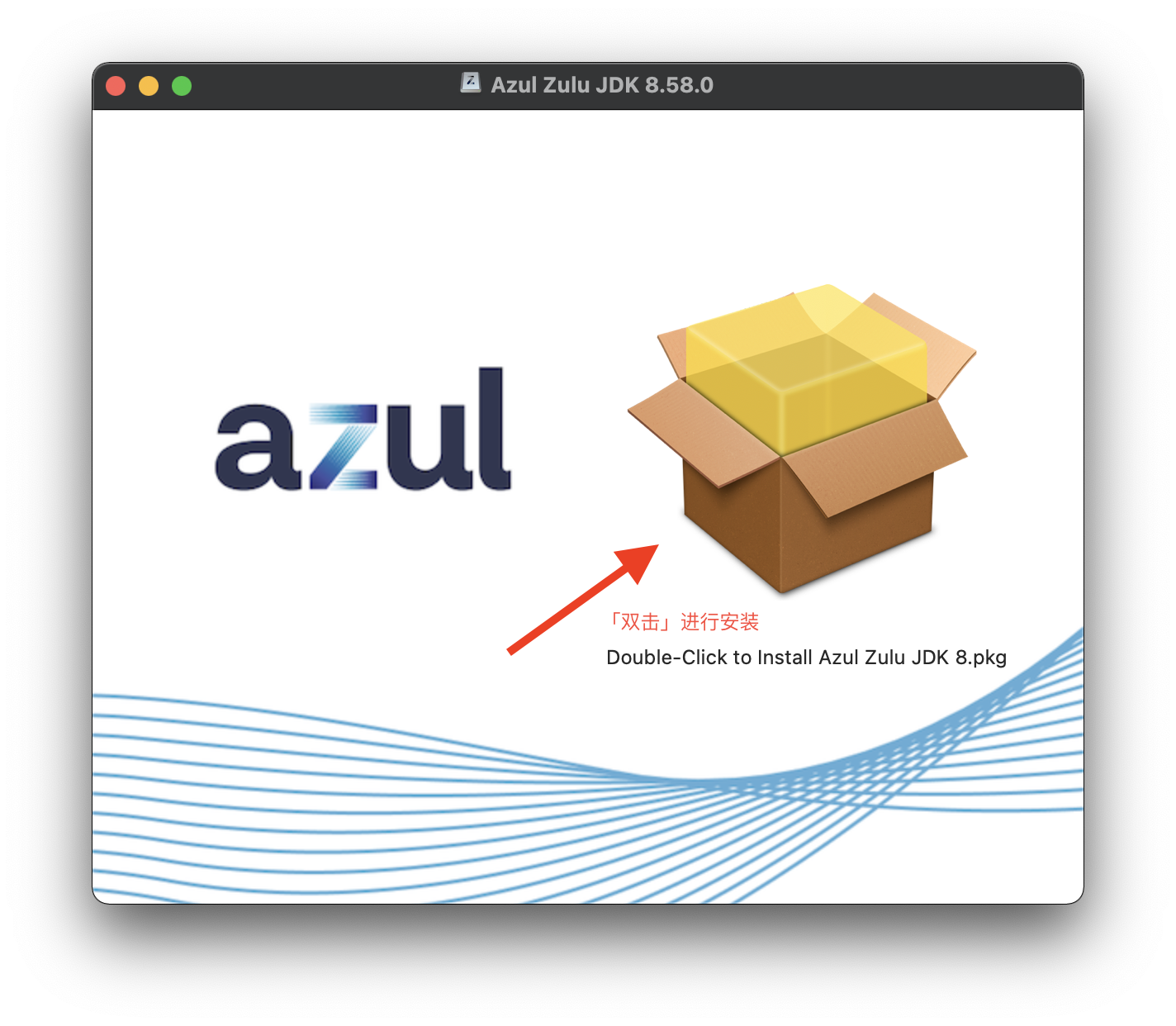
2. 进入欢迎安装的界面,选择「继续」;

3. 选择安装类型,默认安装到 Macintosh HD 的硬盘上,选择「安装」;

4. 使用 Touch ID 或 输入密码 允许安装软件;

5.安装成功,点击「关闭」 按钮,关闭安装界面;

6. 安装完成后,选择要不要安装包和安装镜像移动到废纸篓。默认选择「移动到废纸篓」;
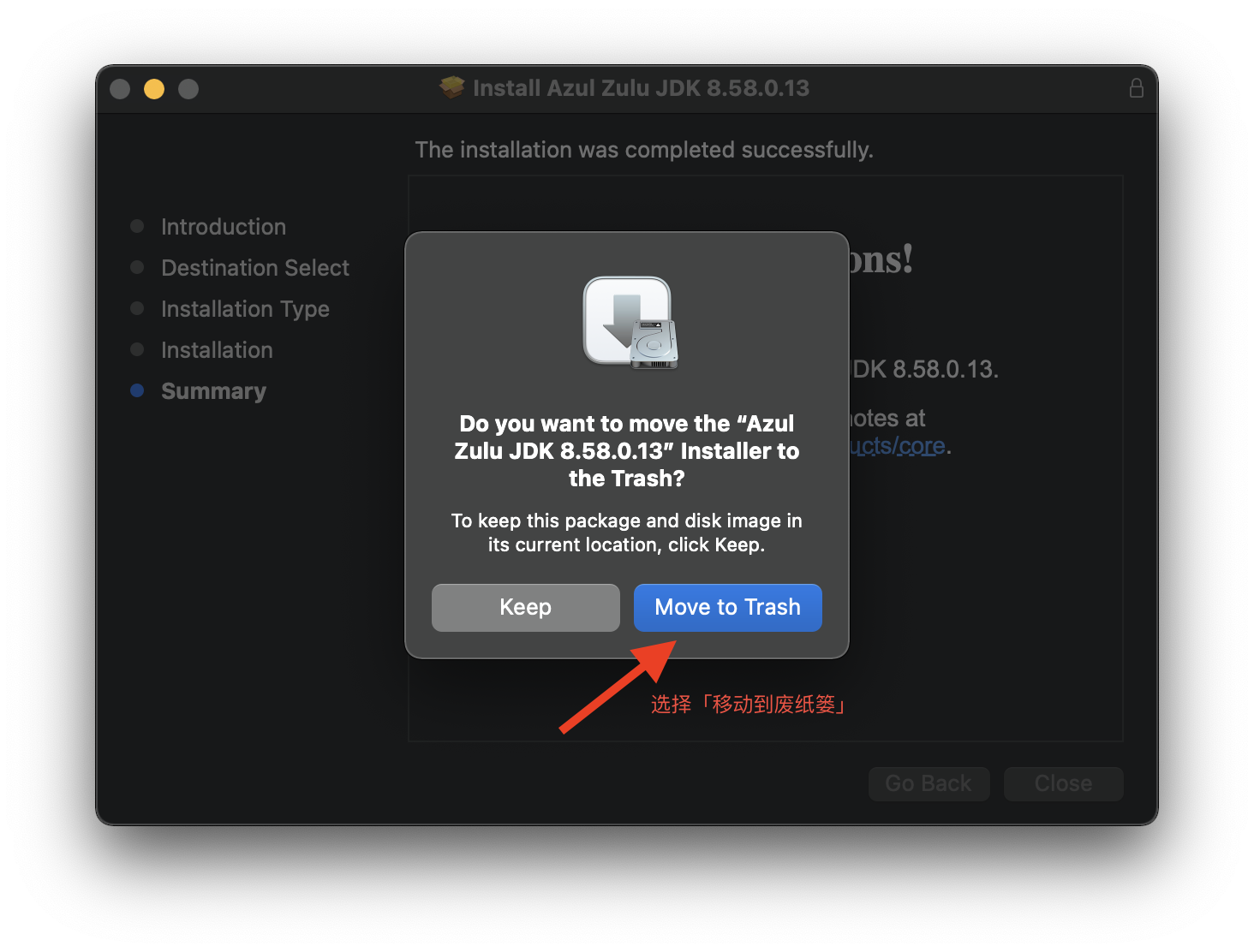
3. 验证安装结果
在终端上输入命令 java -version ,如果出现如下提示,即表示安装成功。
- $ java -version
- openjdk version "1.8.0_312"
- OpenJDK Runtime Environment (Zulu 8.58.0.13-CA-macos-aarch64) (build 1.8.0_312-b07)
- OpenJDK 64-Bit Server VM (Zulu 8.58.0.13-CA-macos-aarch64) (build 25.312-b07, mixed mode)
本文内容由网友自发贡献,转载请注明出处:https://www.wpsshop.cn/w/从前慢现在也慢/article/detail/575464
推荐阅读
相关标签


